Heim >System-Tutorial >Windows-Serie >So konfigurieren Sie Kompatibilitätseinstellungen für Eingabemethoden in Windows 10
So konfigurieren Sie Kompatibilitätseinstellungen für Eingabemethoden in Windows 10
- WBOYnach vorne
- 2024-04-18 19:40:25829Durchsuche
Haben Sie Probleme mit der Kompatibilität der Eingabemethoden? Im Windows 10-System können bei einigen Anwendungen und Umgebungen Kompatibilitätsprobleme mit den Eingabemethoden auftreten, die sich auf die normale Verwendung auswirken. Um dieses Problem zu lösen, bietet Ihnen der PHP-Editor Banana ein detailliertes Konfigurations-Tutorial, um Kompatibilitätsprobleme Schritt für Schritt zu lösen und das Eingabeerlebnis zu verbessern.
Einstellungsmethode
1. Tastenkombination „Win+i“, um die Benutzeroberfläche „Einstellungen“ aufzurufen und auf die Option „Zeit und Sprache“ zu klicken.
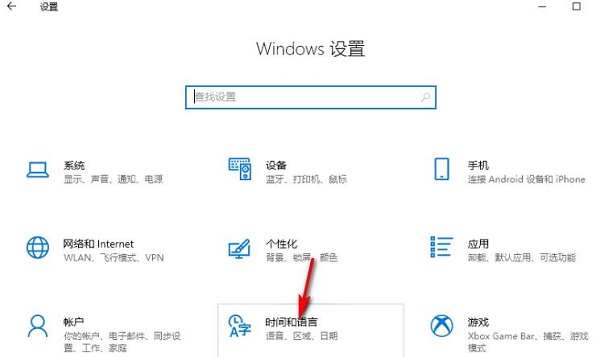
2. Klicken Sie in der sich öffnenden Fensteroberfläche auf die Option „Sprache“ in der linken Spalte und dann auf „Optionen“ in der Spalte „Chinesisch“ auf der rechten Seite.
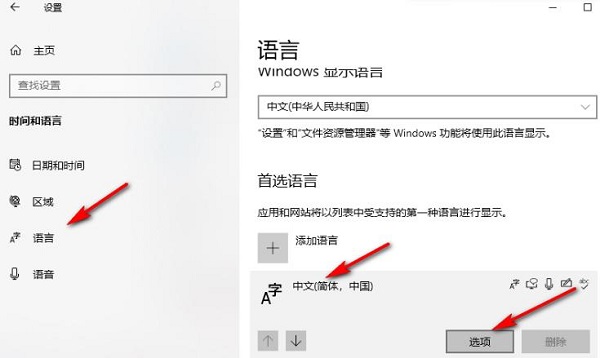
3. Klicken Sie dann unter „Microsoft Pinyin“ auf „Optionen“.
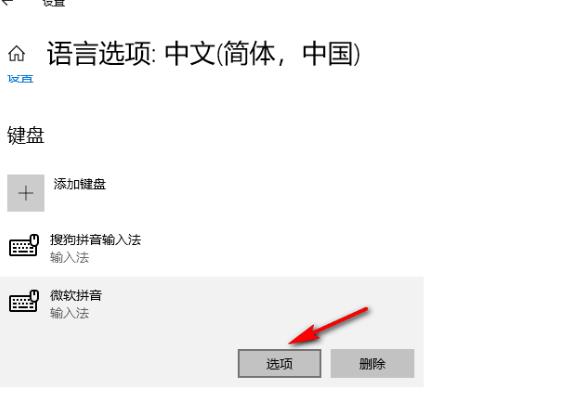
4. Klicken Sie dann auf die Option „Allgemein“.
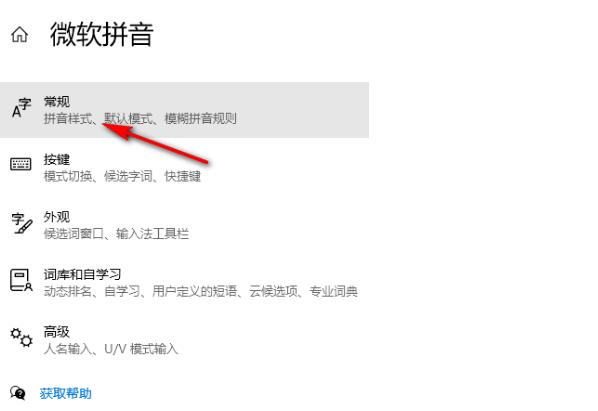
5. Suchen Sie dann nach „Kompatibilität“, schalten Sie die Umschalttaste darunter ein und klicken Sie schließlich im Popup-Eingabeaufforderungsfenster auf „OK“.
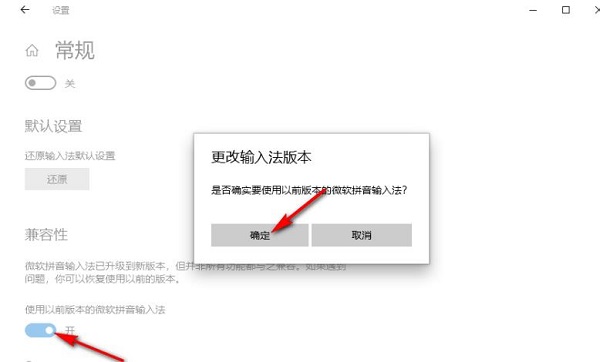
扩展阅读
| 系统设置 | |||
| Das Taskleistensymbol blinkt weiter. | Cursor-Blinkrate anpassen | Deaktivieren Sie die Desktop-KalenderanzeigeAdministrator legt Systemrichtlinie fest | Split-Screen-Funktion deaktivieren |
| Desktopsymbole werden immer neu angeordnet | Startverzögerung ausschalten | Dunkelmodus aktivieren | Deaktivieren Sie den Anmelde-Begrüßungsbildschirm |
| Farbe für geschlossene Untertitel festlegen | Die Umschalttaste der Tastatur ist gesperrt | Die Verbindungslautstärke des Bluetooth-Geräts wird automatisch auf 100 % eingestellt | So schalten Sie den Dingding-Sound aus |
| Nicht anwendbar. Passwortrichtlinienspezifikationen ?? um den Tag anzuzeigen der Woche So legen Sie das Standardsystem für Dual-Systeme fest | Maus deaktivieren, um die Computerfunktion zu aktivieren | Erweiterte Freigabeeinstellungen können nicht gespeichert werden | |
| Eingabemethode Die Anzeige ist deaktiviert. So stellen Sie die | Einstellung zum automatischen Ausblenden der Taskleiste wieder her. | Drücken Sie die W-Taste, um die Stiftfunktion auszulösen. Die Netzwerk-ID wird grau und kann nicht geändert werden. Stellen Sie die ein Lautstärkeanpassung an die vertikale Anzeige | Klein Nach dem automatischen Start von Smart Desktop erscheint die Meldung, dass die Modulinitialisierung fehlgeschlagen ist. |
| Das Win10-System kann nicht normal heruntergefahren werden. Der Win10-Computerbildschirm wird schmaler. Win10 Xiaozhi Desktop To-Do-Partition-Wiederherstellung | Einlegen Sie das Startmenü. Zeigen Sie nicht häufig verwendete Anwendungen an. Kalender zeigt keine Feiertage an | Bedienungsansagen ausschalten | Desktop-Hintergrund verschwindet |
| Farbfilterfunktion | Arbeitsgruppennamen ändern | Spracherkennung einschalten. Start | Standard-Freigabefunktion deaktivieren |
| Win10 blaues Auswahlfeld | Bildschirmschoner-Einstellungen werden nicht wirksam | Stellen Sie sicher, dass die am häufigsten verwendeten Anwendungen nicht angezeigt werden | Synchronisierungseinstellungen aktivieren |
| Dokumenten-Öffnungsverlauf beim Beenden löschen | Desktop-Fenstermanager dauerhaft geschlossen | -Klicken Sie auf die MenüfunktionSchriftglättung deaktiviert. | |
| Der Cursor springt beim Tippen ungewöhnlich. | Nicht auf Standby einstellen | Win10-Oberfläche wird nicht vollständig angezeigt. | Löschung des Dualsystems|
Das obige ist der detaillierte Inhalt vonSo konfigurieren Sie Kompatibilitätseinstellungen für Eingabemethoden in Windows 10. Für weitere Informationen folgen Sie bitte anderen verwandten Artikeln auf der PHP chinesischen Website!

